- Mwandishi Jason Gerald [email protected].
- Public 2024-01-19 22:14.
- Mwisho uliobadilishwa 2025-01-23 12:48.
WikiHow hukufundisha jinsi ya kung'oa yaliyomo kwenye DVD kutengeneza faili ya video kwenye kompyuta yako, kisha uichome kwa diski tupu ya DVD. Hii inamaanisha kuwa utafanya nakala ya kucheza ya DVD. Kumbuka kuwa hatua hii inachukuliwa kuwa haramu ikiwa unafanya kwa faida.
Hatua
Sehemu ya 1 ya 4: Kujiandaa Kukimbia

Hatua ya 1. Hakikisha una vifaa muhimu
Kabla ya kuanza kung'oa DVD, unapaswa kuwa na vitu vifuatavyo:
- Kompyuta ya Mac au Windows iliyo na kisomaji cha DVD
- DVD unataka kuchoma
- DVD tupu ± R disc

Hatua ya 2. Nunua kisomaji cha USB DVD ikihitajika
Ikiwa kompyuta yako haina nafasi ya DVD, nunua kisomaji cha USB DVD ili uweze kuendelea. Hakikisha kisomaji cha USB DVD inasaidia kuchoma ili uweze kuchoma au kung'oa DVD unayotaka. Ikiwa kifaa hakihimiliwi, hautaweza kuendelea na mchakato.
Kwenye Mac, utahitaji msomaji wa USB-C DVD
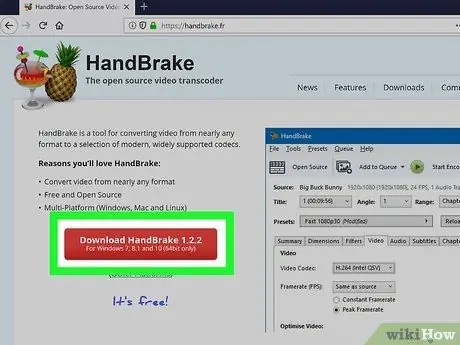
Hatua ya 3. Pakua na usakinishe HandBrake
HandBrake ni kisimbuzi cha video cha bure ambacho kinaweza kutumika kupasua rekodi za DVD. Pakua programu hii kwa kutembelea https://handbrake.fr/ katika kivinjari chako cha kompyuta. Ifuatayo, bonyeza kitufe Pakua HandBrake ile Nyekundu. Fanya yafuatayo kusanikisha programu hii:
- Windows - Bonyeza faili ya usanidi uliyopakua, kisha bonyeza maagizo kwenye skrini ya kufunga HandBrake. Usibadilishe eneo kwa kiambatisho cha HandBrake.
- Mac - Bonyeza mara mbili faili ya HandBrake DMG, thibitisha programu unapoombwa, kisha bonyeza na buruta ikoni ya HandBrake kwenye njia ya mkato ya Programu, kisha fuata maagizo ya skrini.
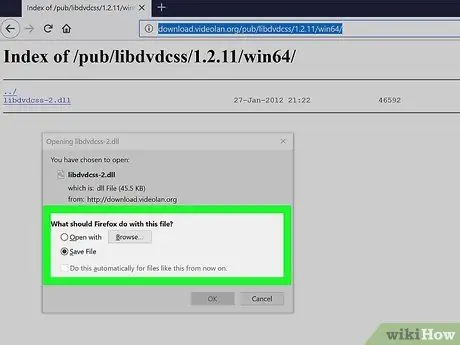
Hatua ya 4. Sakinisha programu-jalizi ya ulinzi wa nakala ya HandBrake
Programu-jalizi hii hukuruhusu kupasua DVD kwa kupitisha ulinzi ili uweze kung'oa DVD za kibiashara (mfano sinema):
- Windows - Anzisha kivinjari na tembelea https://download.videolan.org/pub/libdvdcss/1.2.11/win64/, kisha bonyeza kiungo libdvdcss-2.dll na uthibitishe kuwa unataka kuipakua unapoombwa. Ifuatayo, fungua PC hii kwenye kompyuta, bonyeza mara mbili diski ngumu ya kompyuta, bonyeza-folda mara mbili Faili za Programu, kisha songa faili ya DLL uliyopakua kwenye folda Brake ya mkono.
- Mac - Zindua kivinjari na tembelea https://download.videolan.org/pub/libdvdcss/1.2.11/macosx/, kisha bonyeza kiungo libdvdcss.pkg, bonyeza mara mbili faili ya PKG uliyopakua na uthibitishe unapoombwa. Ifuatayo, bonyeza maagizo yaliyopewa kwenye dirisha la usanidi hadi programu-jalizi imewekwa.
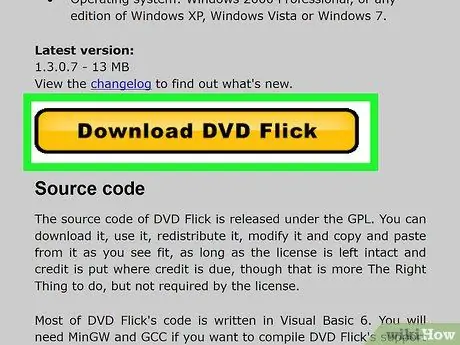
Hatua ya 5. Pakua programu ya kuchoma DVD
Ingawa kompyuta za Mac na Windows zina vifaa vya kuchoma DVD (yaani Disk Utility au File Explorer), matokeo ya kuchoma katika programu hizi mbili hayawezi kuchezwa kwa wachezaji wengi wa DVD. Ili kutatua shida hii, pakua programu maalum:
- Windows - Anza kivinjari na tembelea https://www.dvdflick.net/download.php, kisha bonyeza Pakua DVD Flick. Kisha bonyeza mara mbili faili ya usanidi uliopakuliwa, bonyeza Ndio wakati unahamasishwa, na bonyeza maagizo yaliyotolewa kwenye dirisha la usanidi hadi DVD Flick ipande.
- Mac - Anzisha kivinjari cha wavuti na tembelea https://burn-osx.sourceforge.net/Pages/English/home.html, kisha bonyeza Pakua Burn ambayo iko kwenye kona ya chini kulia. Ifuatayo, bonyeza mara mbili folda ya Choma ili kuifungua, bonyeza na uburute ikoni ya programu ya Burn kwenye folda ya Programu, bonyeza mara mbili ikoni ya Burn, kisha uhakikishe upakuaji unapoombwa, na ufuate maagizo kwenye skrini.
Sehemu ya 2 ya 4: Kuchomoa DVD

Hatua ya 1. Chomeka diski ya DVD kwenye kisomaji cha DVD cha tarakilishi
Ili kufanya hivyo, weka DVD kwenye kisomaji cha DVD na sehemu ya nembo upande wa juu. Kompyuta itasoma DVD hiyo mara moja.
Ikiwa dirisha la kucheza kiotomatiki linafunguliwa mara baada ya kuingiza diski ya DVD kwenye kompyuta yako, funga dirisha kabla ya kuendelea
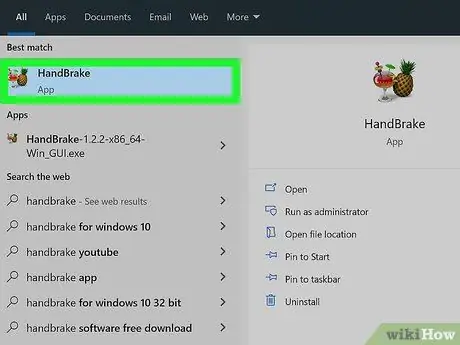
Hatua ya 2. RunBrake ya mkono
Bonyeza mara mbili ikoni ya HandBrake, ambayo ni glasi ya kinywaji cha kitropiki karibu na mananasi.
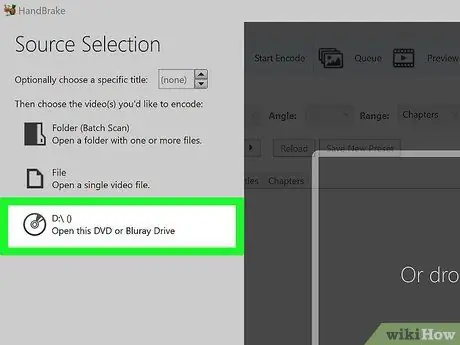
Hatua ya 3. Chagua DVD inayotakiwa
Bonyeza Chanzo wazi kushoto ya juu ya dirisha la HandBrake, kisha bonyeza jina la DVD kwenye menyu ya kidukizo inayoonekana. HandBrake itaanza kusoma DVD.
Unapozindua HandBrake, menyu ya pop-out kawaida itafunguliwa kiatomati
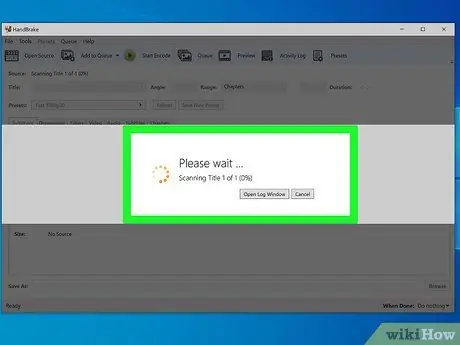
Hatua ya 4. Acha HandBrake kumaliza kazi yake ya kusoma rekodi za DVD
Hii inaweza kuchukua dakika chache. Kwa hivyo, hakikisha kompyuta imewekwa chaji (au imechomekwa kwenye chanzo cha nguvu) na kuwekwa katika eneo lenye hewa ya kutosha.
Hifadhi ya msomaji wa DVD itapasha joto kutoka wakati huu hadi utakapomaliza kuchoma nakala ya DVD. Kwa hivyo, hakikisha kompyuta imewekwa katika eneo lenye hewa ya kutosha
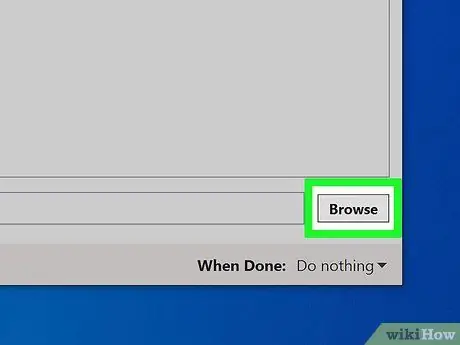
Hatua ya 5. Bonyeza Vinjari
Iko kona ya chini kulia ya HandBrake (kwenye Windows), au upande wa kulia wa HandBrake (kwenye Mac). Dirisha jipya litafunguliwa.
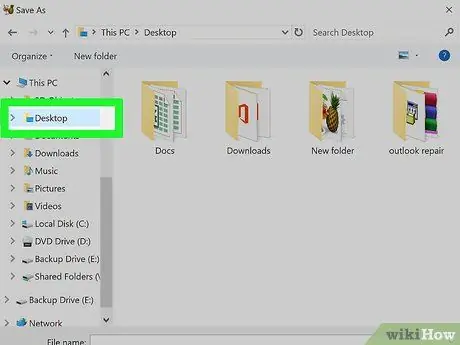
Hatua ya 6. Weka eneo-kazi kama hifadhi
Bonyeza folda Eneo-kazi ambayo iko upande wa kushoto wa dirisha (unaweza kulazimika kusogeza juu ili kuipata). Hii itafanya iwe rahisi kwako kupata faili ya DVD baadaye.
Kwenye Mac, bofya kisanduku cha "Wapi" katikati ya dirisha, kisha bonyeza Eneo-kazi katika menyu kunjuzi iliyoonyeshwa.
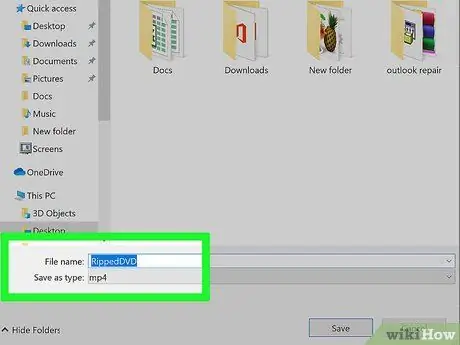
Hatua ya 7. Taja faili
Andika neno lolote kutaja faili ya mpasuko kwenye "Jina la Faili" au sanduku la maandishi la "Jina".
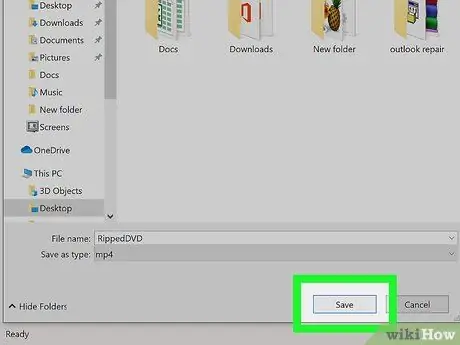
Hatua ya 8. Bonyeza Hifadhi chini ya dirisha
Mahali pa kuhifadhi faili ya DVD ya mpasuko itawekwa mahali unapoainisha.
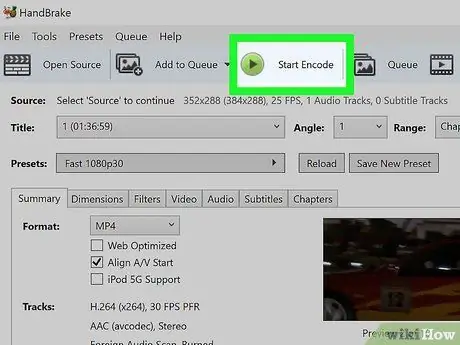
Hatua ya 9. Bonyeza Anzisha Encode
Kitufe cha "Cheza"
Rangi hii ya kijani na nyeusi iko juu ya dirisha la HandBrake.
Kwenye kompyuta za Mac, lazima ubonyeze Anza hapa.
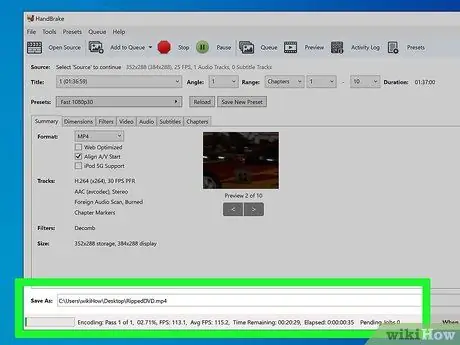
Hatua ya 10. Subiri DVD kumaliza kumaliza
Kwa chaguo-msingi, mpango wa HandBrake utararua DVD mara mbili na uchague ubora wa hali ya juu ili mchakato uchukue saa 1 (au zaidi) ikiwa sinema ni ndefu.
Unaweza kuharakisha mchakato wa kung'oa kwa kufunga programu zote zinazoendeshwa kwa nyuma (kwa mfano vicheza video, vivinjari vya wavuti, n.k.) wakati DVD inachomwa
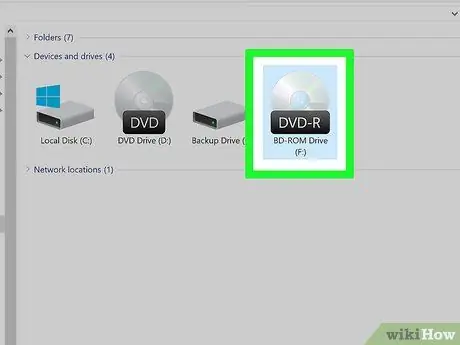
Hatua ya 11. Toa DVD yako
Bonyeza kitufe cha "Toa" kwenye kifuniko cha kicheza DVD. Diski itatoka. Kwa wakati huu, uko tayari kuchoma faili za MP4 kwenye diski ya DVD.
Ikiwa unatumia kompyuta ya zamani ya Mac, bonyeza Toa
Sehemu ya 3 ya 4: Choma DVD kwenye Kompyuta ya Windows

Hatua ya 1. Ingiza DVD tupu ± R kwenye kisomaji cha DVD
Weka nembo ya diski upande wa juu. Baada ya kufanya hivyo, dirisha la DVD linaweza kufunguliwa. Funga dirisha kabla ya kuendelea.
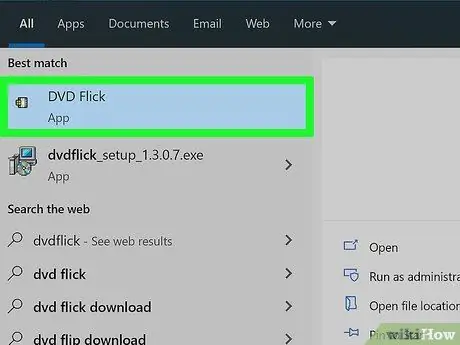
Hatua ya 2. Endesha DVD Flick
Bonyeza mara mbili ikoni ya DVD Flick ambayo ni ukanda wa sinema.
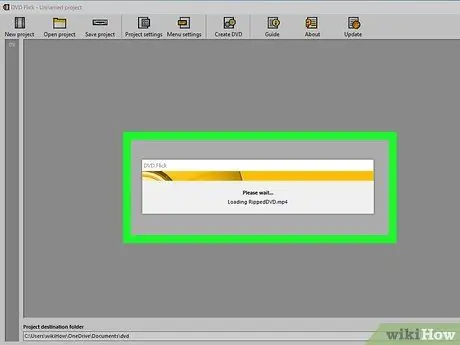
Hatua ya 3. Hamisha faili ya MP4 DVD kwenye DVD Flick
Pata faili ya MP4 kwenye eneo-kazi, kisha bonyeza na buruta video kwenye DVD Flick dirisha kuweka faili kwenye dirisha la DVD Flick.
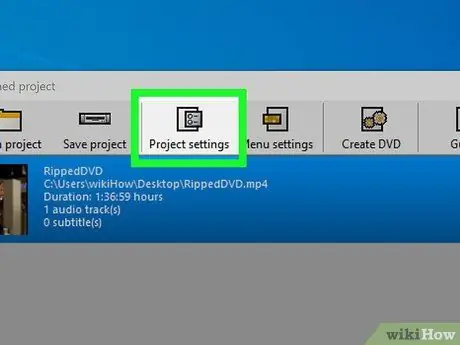
Hatua ya 4. Bonyeza mipangilio ya Mradi juu ya dirisha
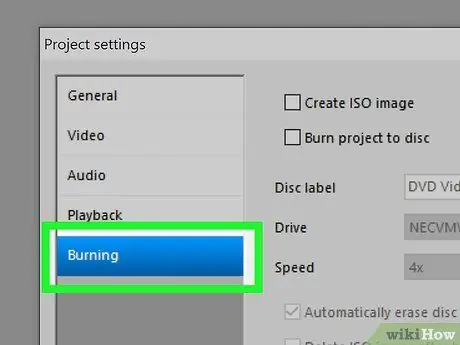
Hatua ya 5. Bonyeza Burn
Kichupo hiki kiko upande wa kushoto wa ukurasa.
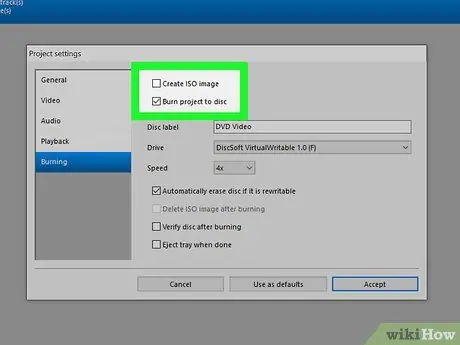
Hatua ya 6. Angalia kisanduku cha "Burn mradi wa diski"
Sanduku liko juu ya ukurasa.
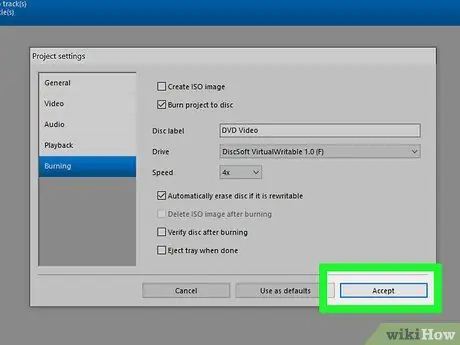
Hatua ya 7. Bonyeza Kubali iko chini ya dirisha
Mabadiliko yako yatahifadhiwa na ukurasa kuu utaonyeshwa tena.
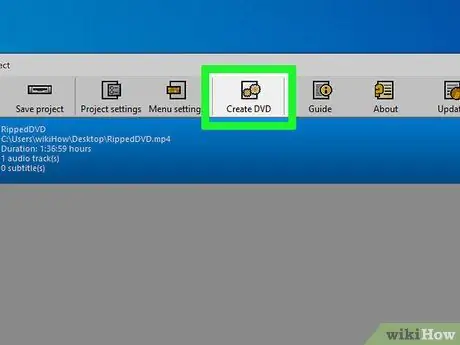
Hatua ya 8. Bonyeza Unda DVD
Ni juu ya dirisha. Kwa wakati huu, programu ya DVD Flick itaanza kuchoma MP4 iliyochaguliwa kwenye diski tupu ya DVD.
Unaweza kuulizwa kuchagua jina jingine la faili. Ikiwa hii itatokea, bonyeza Endelea kufunga dirisha la amri.
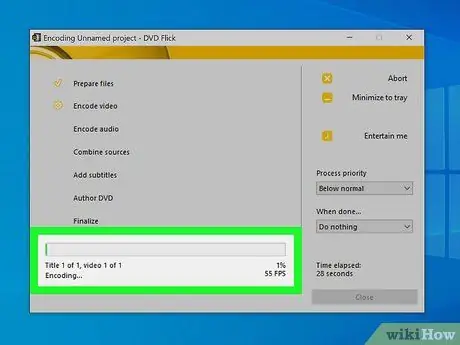
Hatua ya 9. Subiri DVD imalize kuwaka
Mchakato unaweza kuchukua dakika chache hadi masaa kadhaa kulingana na kasi ya kompyuta yako na saizi ya faili. Wakati DVD imemaliza kuwaka, ondoa diski na uicheze kwenye kicheza DVD.
Kama tu wakati wa kuchana DVD, unaweza kuharakisha mchakato wa kuchoma DVD ikiwa utafunga programu zote zinazoendeshwa nyuma (k.vichezaji video, vivinjari vya wavuti, n.k.)
Sehemu ya 4 ya 4: Choma DVD kwenye tarakilishi ya Mac

Hatua ya 1. Ingiza DVD tupu ± R kwenye kisomaji cha DVD
Weka nembo ya diski upande wa juu. Baada ya kufanya hivyo, dirisha la DVD linaweza kufunguliwa. Funga dirisha kabla ya kuendelea.
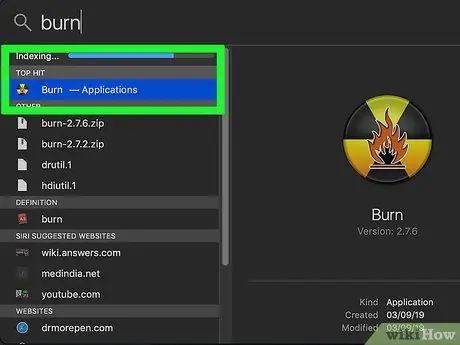
Hatua ya 2. Endesha Kuchoma
Bonyeza Uangalizi
chapa kuchoma, na bonyeza mara mbili chaguo Choma inapoonekana katika matokeo ya utaftaji.
Lazima ubonyeze kulia ikoni ya programu ya Burn, bonyeza Fungua kwenye menyu, kisha bonyeza Fungua wakati unahamasishwa kwa Burn kufungua vizuri.
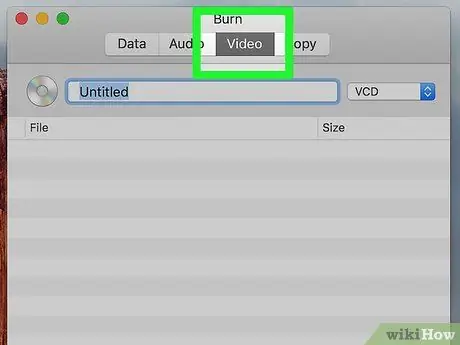
Hatua ya 3. Bonyeza Video
Kichupo hiki kiko juu ya dirisha la Burn.
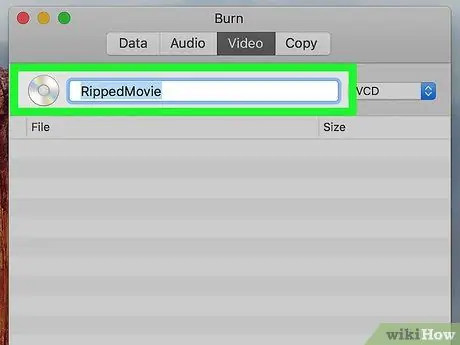
Hatua ya 4. Taja DVD
Bonyeza sehemu ya maandishi juu ya dirisha la Burn, kisha andika neno lolote unalotaka kutaja DVD.
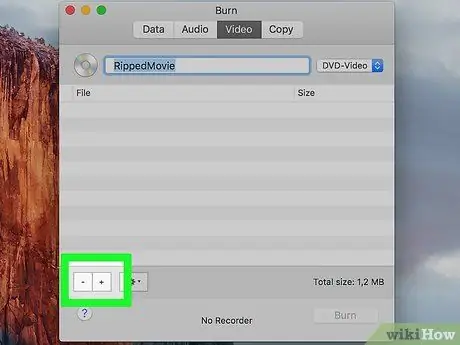
Hatua ya 5. Bonyeza kona ya chini kushoto ya dirisha
Dirisha la Kitafutaji litafunguliwa.

Hatua ya 6. Chagua faili ya MP4 unayotaka
Bonyeza Eneo-kazi ambayo iko upande wa kushoto wa kivinjari, kisha bonyeza faili ya MP4 ambayo umepata kutoka kwa mpasuko wa DVD.
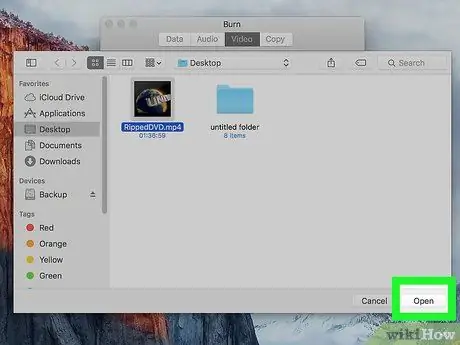
Hatua ya 7. Bonyeza Fungua ambayo iko katika kona ya chini kulia ya Kitafuta dirisha
Programu ya Kitafutaji itafungwa na faili ya MP4 itafunguliwa kwenye Burn.
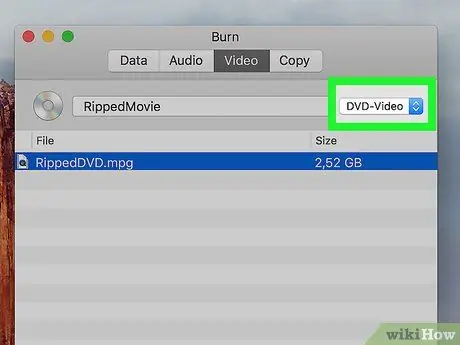
Hatua ya 8. Bonyeza kisanduku-chini cha aina ya faili
Chaguo hili liko juu kulia kwa dirisha la Burn. Menyu ya kunjuzi itaonyeshwa.
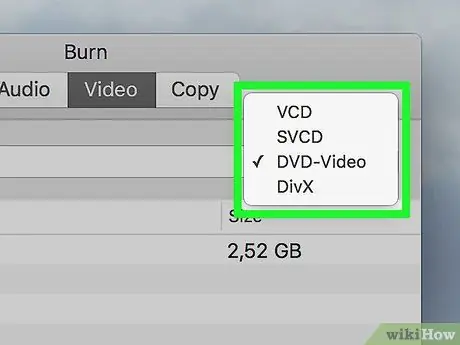
Hatua ya 9. Bonyeza DVD-Video katika menyu kunjuzi
Ikiwa kitufe kinaonekana Badilisha baada ya kufanya hivi, bonyeza Badilisha, na fuata maagizo yaliyotolewa kwenye skrini ili kuhakikisha faili inaweza kuchezwa kwenye Kicheza DVD.
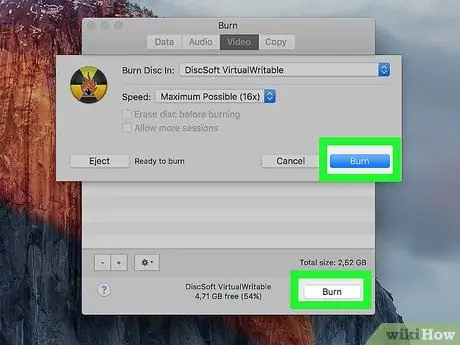
Hatua ya 10. Bonyeza Choma kwenye kona ya chini kulia
Burn itaanza kuchoma faili ya MP4 kwenye diski ya DVD.
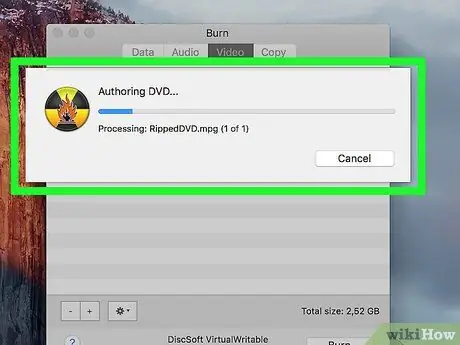
Hatua ya 11. Fuata maagizo yaliyotolewa kwenye skrini
Labda utapata arifa wakati mchakato wa kuchoma umekamilika. Vinginevyo, subiri upau wa maendeleo utoweke. Wakati kuchoma kumekamilika, toa diski ya DVD na uicheze kwenye kicheza DVD.






